Wenn du täglich viel Stress hast, musst du dich gut organisieren. Um Beruf, Familie und Sport unter einen Hut zu bekommen, solltest du alle Termine in einem digitalen Kalender bündeln. Wir erklären dir, wie du deine Aktivitäten in Garmin Connect festhältst und deine Trainingseinheiten mit deiner Garmin-Uhr und deinem Kalender auf Laptop oder Smartphone synchronisierst.
Aktivitäten und Trainingspläne erstellen
Um deine Trainingseinheiten zu organisieren, lege in Garmin Connect ein Benutzerkonto an. Gehe auf die Website von Garmin Connect oder lade dir die Garmin Connect App auf dein Smartphone herunter. Wenn du noch keinen Account hast, registriere dich mit deiner E-Mail-Adresse und einem Passwort.
Bevor du deine Aktivitäten im Kalender von Garmin Connect eintragen kannst, musst du ein Training oder einen Trainingsplan erstellen. Der Garmin Coach unterstützt dich mit einem individuellen Trainingsplan dabei, dein Laufziel zu erreichen.
Training im Kalender verwalten
Sobald du ein Training oder einen Trainingsplan erstellt hast, kannst du diese im Kalender von Garmin Connect auf der App oder auf der Website eintragen. Wir zeigen dir, wie das funktioniert.
Garmin Connect App
- Öffne die Garmin Connect App auf deinem Telefon.
- Drücke am unteren mittleren Bildrand auf Kalender.
- Wähle für eine Aktivität einen Tag deiner Wahl aus.
- Tippe auf das Balken-Menü rechts oben (Android) oder unten (iOS) auf „Training hinzufügen“.
- Wähle das voreingestellte Training aus.
Tipp: Wenn du dir von einem Garmin-Coach einen Trainingsplan erstellen lässt, wird das Kalender-Symbol am unteren Bildschirmrand durch den „Garmin-Coach“ in Form eines Symbols ersetzt. Dort kannst du direkt auf dein Trainingsprogramm zugreifen.
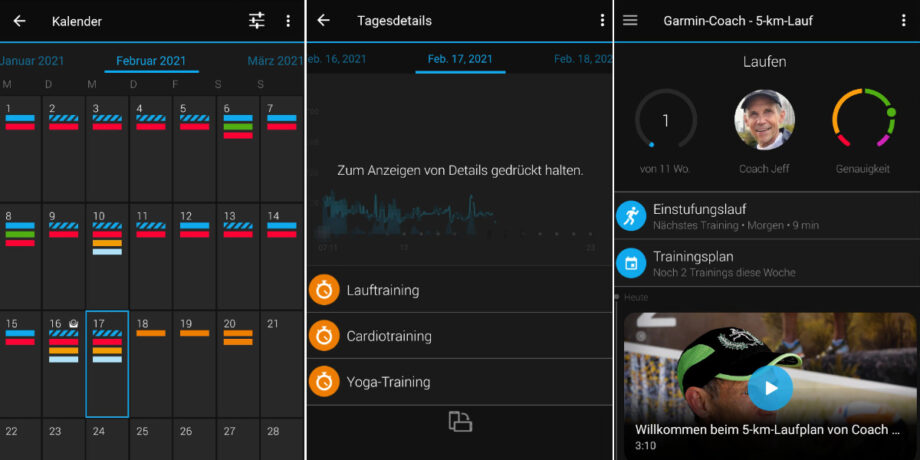
Garmin Connect Web
- Logge dich bei Garmin Connect auf deinem Computer ein.
- Klicke in der linken Menüleiste auf „Kalender“.
- Klicke in der Jahres-, Monats- oder Wochenansicht auf den Tag deiner Wahl.
- Wähle im Menü „Hinzufügen“ den Unterpunkt „Training“ aus.
- Am rechten Rand erscheint das von dir voreingestellte Training. Ziehe es per „drag and drop“ auf den gewünschten Tag. Darunter kannst du auch ein neues Training erstellen.
- Wähle am linken Rand das Dropdown-Menü „Nach Kategorie filtern“, um deine Termine nach Events, Zielen und Trainings zu sortieren
Tipp: Im Kalender kannst du dir auch individuelle Ziele stecken. Klicke unten auf „Ziele“ und „Ziel hinzufügen“. Auf der rechten Seite kannst du im Menü Name, Aktivitätstyp (z.B., Laufen, Radfahren, Fitness), Art des Ziels (Zeit, Distanz, Kalorien) und den zeitlichen Rahmen (Dauer), in dem du dein Vorhaben realisieren möchtest, eingeben.
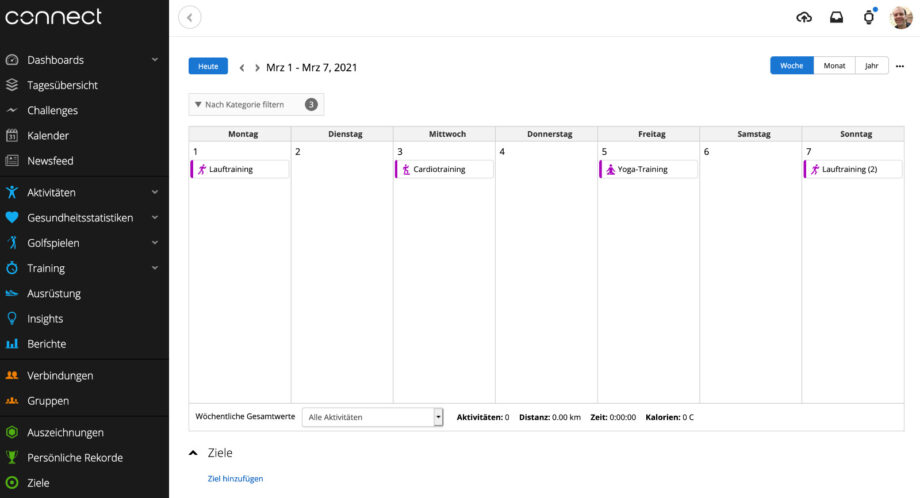
Kalender-Einträge auf die Uhr übertragen
Sofern deine Garmin Smartwatch mit der Garmin Connect App verbunden ist, werden deine Kalender-Einträge wie Termine, Trainings und Trainingspläne automatisch auf das Kalender-Widget deines Wearables übertragen.
Scrolle durch das Menü deiner Smartwatch, bis du das Kalender-Widget angezeigt bekommst. Falls für den aktuellen Tag ein Training geplant ist, zeigt das Gerät den Namen der Aktivität an und fordert dich auf, diese zu starten. Hast du bereits im Kalender ein Training geplant, wird dir dieses auch in der entsprechenden Aktivität auf der Uhr angezeigt. Nun kannst du wählen, ob du dir das Training nochmal anschauen oder die Aktivität mit diesem Training starten möchtest.

Alle Kalender synchronisieren
Du möchtest deine sportlichen Vorhaben und Termine besser überblicken? Dann kannst du deine Kalender aus Garmin Connect mit anderen Planern wie Microsoft Office 365, Google- und Apple-Kalender synchronisieren.
- Rufe Garmin Connect Web auf.
- Öffne die Kalenderansicht.
- Klicke oben rechts auf das Menü mit den drei Punkten.
- Wähle „Kalender veröffentlichen“ oder „Mit Office 365-Konto verknüpfen“, um die Kalender zu verbinden.
- Wählst du „Kalender veröffentlichen“, erzeugt Garmin Connect eine Adresse (URL), die du in den Kalendern von Microsoft Office, Google oder Apple eingeben kannst.
In den Google Kalender einbetten
Wähle in der linken Menüleiste „Weitere Kalender hinzufügen“ aus und füge die Garmin Connect URL hinzu. Unter Einstellungen kannst du Name, Farbe und Zugriffsrechte für deine Trainingstermine einrichten.
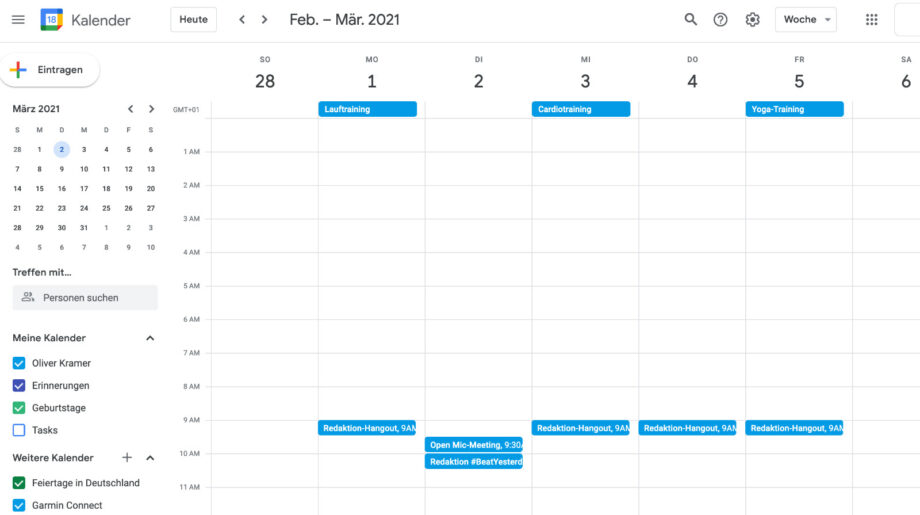
In den Apple Kalender integrieren
Wähle „Ablage“, „Neues Kalenderabonnement“ und gib die Garmin Connect URL ein. Bestätige mit „Abonnieren“. Jetzt kannst du Name, Farbe, Speicherort und Aktualisierungszeiträume nach deinen Wünschen bestimmen.
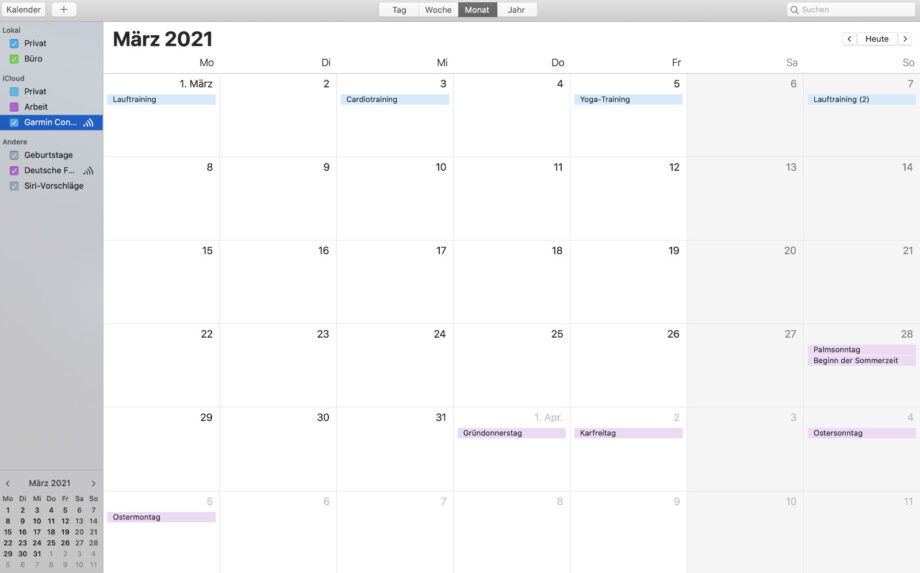
Mit Office 365 synchronisieren
Melde dich bei deinem Microsoft Office Konto an. Klicke unten auf der Seite auf das Kalender-Symbol. Wähle im Navigationsbereich „Kalender hinzufügen“ aus. „Klicke auf „Im Web abonnieren“. Gib die Garmin Connect URL ein und wähle „importieren“ aus.
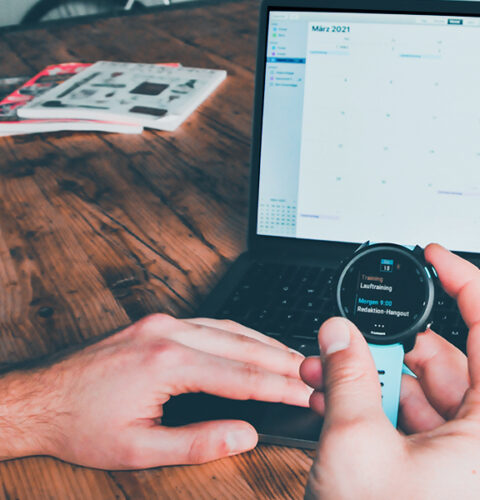


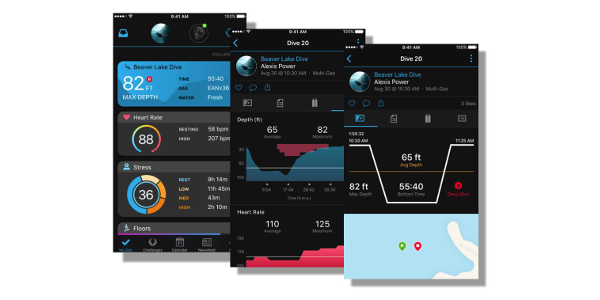
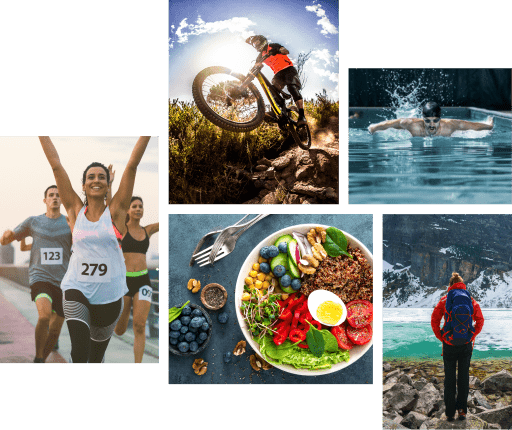
Das teilen des Kalenders mit Microsoft funktioniert prima, sowohl geplante Trainings wie auch die ausgeführten Aktivitäten erscheinen im Outlook-Kalender.
Das hätte ich gerne auch direkt im Google Kalender.
Wenn ich hier aber den Garmin Kalender über die URL importiere, werden nur die geplanten Trainings angezeigt, nicht aber die durchgeführten Aktivitäten. Wie kann man das einstellen? Oder liefert Garmin die Daten nicht für Google-Konten?
Lieber Carsten,
super, dass du die Kalenderfunktion so fleißig nutzt.
Leider ist es derzeit nicht möglich, die bereits absolvierten Aktivitäten in den Google Kalender zu integrieren. Es werden nur deine geplanten Trainings übertragen, damit du diese bei deiner Terminplanung berücksichtigen kannst.
Liebe Grüße
Jule
Diskutiere über diesen Artikel
Das teilen des Kalenders mit Microsoft funktioniert prima, sowohl geplante Trainings wie auch die ausgeführten Aktivitäten erscheinen im Outlook-Kalender.
Das hätte ich gerne auch direkt im Google Kalender.
Wenn ich hier aber den Garmin Kalender über die URL importiere, werden nur die geplanten Trainings angezeigt, nicht aber die durchgeführten Aktivitäten. Wie kann man das einstellen? Oder liefert Garmin die Daten nicht für Google-Konten?
Lieber Carsten,
super, dass du die Kalenderfunktion so fleißig nutzt.
Leider ist es derzeit nicht möglich, die bereits absolvierten Aktivitäten in den Google Kalender zu integrieren. Es werden nur deine geplanten Trainings übertragen, damit du diese bei deiner Terminplanung berücksichtigen kannst.
Liebe Grüße
Jule